Как разблокировать Asus Zenfone 9 с помощью команд Fastboot
В этом руководстве мы покажем вам, как разблокировать Asus Zenfone 9 с помощью команд Fastboot. Компактное устройство с 6-дюймовым дисплеем, но в то же время обладающее всеми характеристиками флагманов, всегда считалось далекой мечтой. Тем не менее, Asus, наконец, нарушила эту традицию и представила мощное устройство, которое на данный момент легко можно отнести к числу самых мощных компактных телефонов.
Точно так же серия Zenfone также сделала себе имя в индивидуальной разработке. Будь то прошивка пользовательских ПЗУ, установка пользовательского восстановления, такого как TWRP, или получение административного доступа путем рутирования вашего устройства через Magisk, есть множество вещей, которые можно попробовать. Однако это только одна сторона медали. Выполнение этих настроек также может оказаться рискованным.
Всего лишь небольшое отклонение, и есть все шансы, что ваше устройство перейдет в состояние начальной загрузки или кирпича. К счастью, даже если это произойдет, вы можете легко вернуть свое устройство к жизни. И в этом руководстве мы покажем вам, как это сделать. Ниже приведены подробные шаги, которые помогут вам разблокировать Asus Zenfone 9 с помощью команд Fastboot. Следуйте вместе.
Как разблокировать Asus Zenfone 9 с помощью команд Fastboot
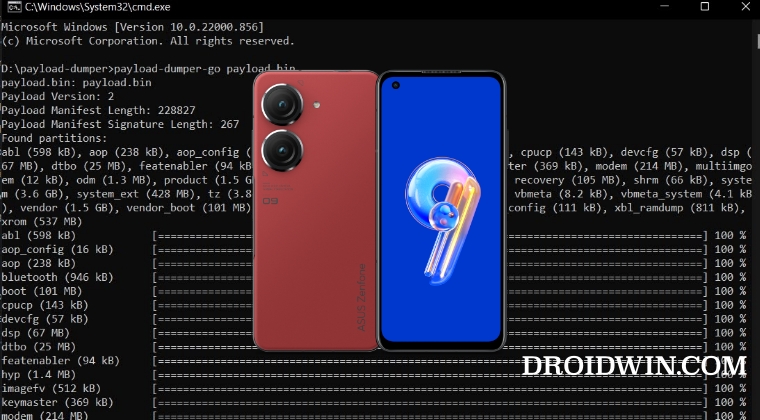
Программы для Windows, мобильные приложения, игры - ВСЁ БЕСПЛАТНО, в нашем закрытом телеграмм канале - Подписывайтесь:)
Приведенный ниже процесс сотрет все данные с вашего устройства. Поэтому заранее сделайте полную резервную копию устройства любыми возможными способами. Droidwin и его участники не будут нести ответственность в случае термоядерной войны, если ваш будильник не разбудит вас, или если что-то случится с вашим устройством и данными, выполнив следующие шаги.
ШАГ 1. Установите Android SDK

Прежде всего, вам нужно будет установить Android SDK Platform Tools на свой компьютер. Это официальный бинарный файл ADB и Fastboot, предоставленный Google, и единственный рекомендуемый. Поэтому загрузите его, а затем распакуйте в любое удобное место на вашем ПК. Это даст вам папку platform-tools, которая будет использоваться в этом руководстве для разблокировки вашего Asus Zenfone 9 с помощью команд Fastboot.
ШАГ 2: Загрузите прошивку Asus Zenfone 9
Затем загрузите стоковую прошивку для вашего устройства по ссылке ниже.
Прошивка Asus Zenfone 9: Ссылка на скачивание

ШАГ 3: Извлеките Asus Zenfone 9 Payload.bin
После того, как вы скачали прошивку, вы получите пару файлов, включая payload.bin. Так что теперь вам придется извлечь его и получить результирующие файлы IMG. Для этого вы можете обратиться к нашему руководству «Как извлечь файл Payload.bin».

После извлечения обязательно перенесите все файлы в папку platform-tools.

ШАГ 4: загрузите Zenfone 9 в режим быстрой загрузки
В большинстве случаев устройство с программным кирпичом или зацикленной загрузкой может уже находиться в режиме быстрой загрузки. Однако, если вы застряли в бутлупе, нажмите и удерживайте кнопку питания, чтобы выключить его. Затем одновременно нажмите и удерживайте клавиши питания и уменьшения громкости (или питания и увеличения громкости на некоторых устройствах), чтобы загрузить устройство в режиме быстрой загрузки.
Однако, если вы не можете выключить устройство, дайте его аккумулятору разрядиться. Как только это произойдет, подключите его к зарядному устройству. Затем, как только он загрузится, используйте клавиши питания и увеличения / уменьшения громкости, и он сразу же загрузится в режим быстрой загрузки.
ШАГ 5: Отформатируйте Zenfone 9 через Fastboot
- Перейдите в адресную строку папки platform-tools, введите CMD в ее адрес и нажмите Enter. Это запустит окно CMD.

- Теперь выполните приведенную ниже команду, чтобы выполнить сброс настроек (необязательно, но рекомендуется) fastboot -w
ШАГ 6: Прошивка Asus Zenfone 9 через Fastboot
Теперь выполните приведенные ниже команды в окне CMD по одной за раз. Кроме того, если вы получите какие-либо ошибки, то не бросайте процесс на полпути. Скорее выполните остальные команды, а затем проверьте результаты в конце. Более того, последняя команда, указанная ниже [fastboot reboot] должен автоматически перезагрузить ваше устройство в ОС.
fastboot flash abl abl.img fastboot flash aop.img fastboot flash aop_config aop_config.img fastboot flash bluetooth bluetooth.img fastboot flash boot boot.img fastboot flash cpucp cpucp.img fastboot flash devcfg devcfg.img fastboot flash dsp dsp.img fastboot flash dtbo dtbo.img fastboot flash featenabler featenabler.img fastboot flash hyp hyp.img fastboot flash imagefv imagefv.img fastboot flash keymaster keymaster.img fastboot flash modem.img fastboot flash multiimgoem multiimgoem.img fastboot flash odm odm.img fastboot flash product product product product .img fastboot flash qupfw qupfw.img fastboot flash qweslicstore qweslicstore.img fastboot flash recovery recovery.img fastboot flash shrm shrm.img fastboot flash system system.img fastboot flash system_ext system_ext.img fastboot flash tz tz.img fastboot flash uefi uefi.img fastboot flash uefisecapp uefisecapp.img fastboot flash vbmeta vbmeta.img fastboot flash vbmeta_system vbmeta_system.img fastboot flash vendor vendor.img fastboot flas h vendor_boot vendor_boot.img fastboot flash vendor_dlkm vendor_dlkm.img fastboot flash xbl xbl.img fastboot flash xbl_config xbl_config.img fastboot flash xbl_ramdump xbl_ramdump.img fastboot flash xrom xrom.img fastboot reboot
Вот и все. Это были шаги, чтобы разблокировать ваш Asus Zenfone 9 с помощью команд Fastboot. Если у вас есть какие-либо вопросы относительно вышеупомянутых шагов, сообщите нам об этом в комментариях. Мы вернемся к вам с решением в ближайшее время.
Разблокируйте Asus Zenfone 9, используя режим FastbootD
- Если вышеописанный метод у вас не сработал, то есть и альтернативный выход. Вы можете прошить файлы разделов в режиме FastbootD, а затем проверить результаты.
- Для начала загрузите устройство в режим быстрой загрузки, используя следующую команду: adb reboot bootloader
- Затем прошейте следующие три файла разделов в этом режиме быстрой загрузки: fastboot flash recovery recovery.img fastboot flash boot boot.img fastboot flash dtbo dtbo.img
- После этого загрузите устройство в режим FastbootD, используя следующую команду: fastboot reboot fastboot
- Теперь прошейте остальные файлы раздела в этом режиме. [use the commands listed in the above section].
- После этого вы можете загрузить свое устройство в ОС с помощью следующей команды: fastboot reboot
Разблокируйте Asus Zenfone 9 через EDL
Если ваше устройство не может загрузиться в режиме Fastboot/FastbootD, вы не сможете использовать два перечисленных выше метода. В таких случаях ваш единственный способ действий — загрузить устройство в режим аварийной загрузки, а затем прошить прошивку без кирпича.
- Для начала загрузите Zenfone 9 в режим EDL, а затем подключите его к компьютеру через USB-кабель.
- Затем скачайте и извлеките ZenFone 9 Восстановление пакета загрузчика [Credits: XDA Senior Member EdwardWu6688].
- После этого запустите скрипт 0-8475_update_image_EDL_fh_loader.bat, чтобы начать процесс перепрошивки.

- После этого загрузите свое устройство в стоковое восстановление с помощью следующей команды: fastboot reboot recovery
- Затем загрузите полная прошивка пакета ОТА версия 32.2004.2004.84.
- Наконец, прошейте прошивку с помощью опции ADB Sideload стокового рекавери.







![Прошивка стоковой прошивки на OnePlus 10R через Fastboot [Unbrick Guide]](https://vgev.ru/wp-content/uploads/2022/09/flash-stock-firmware-on-oneplus-10r.jpg)